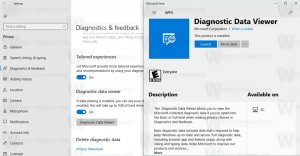Stellen Sie eine Tastenkombination ein, um das Tastaturlayout in Gnome 3 zu ändern
Die Linux-Desktop-Umgebung von Gnome 3 ist sehr einzigartig. Moderne Versionen dieser DE haben nichts mit dem traditionellen Desktop-Paradigma gemein. Heute werden wir sehen, wie Sie eine einzelne Tastenkombination (keine Tastenkombination wie Win + Leertaste oder Alt + Umschalttaste) zuweisen, um Ihr Tastaturlayout in Gnome 3 zu ändern.
Werbung
Die Linux-Desktop-Umgebung von Gnome 3 ist heute nicht sehr beliebt. Gnome war einst eine der beliebtesten Desktop-Umgebungen. Aber es hat sich so stark von Gnome 2 abgewichen, dass es anders aussieht und anders funktioniert.
Ab Ubuntu 18.04 ist Gnome 3 die neue Standard-Desktop-Umgebung des Betriebssystems und ersetzt Unity. Dies kann die Benutzerbasis der DE vergrößern und sie bei Linux-Benutzern beliebter machen.
Tipp: Es gibt eine Liste mit interessanten und nützlichen Funktionen, die in Gnome 3 verfügbar sind. Sie finden es hier:
Beste Funktionen der Gnome 3-Desktop-Umgebung
Gnome 3 verfügt standardmäßig über die folgenden Hotkeys zum Ändern Ihres Tastaturlayouts: Win + Leertaste und Umschalt + Win + Leertaste. Die entsprechende Option finden Sie unter Einstellungen - Gerätetastatur.
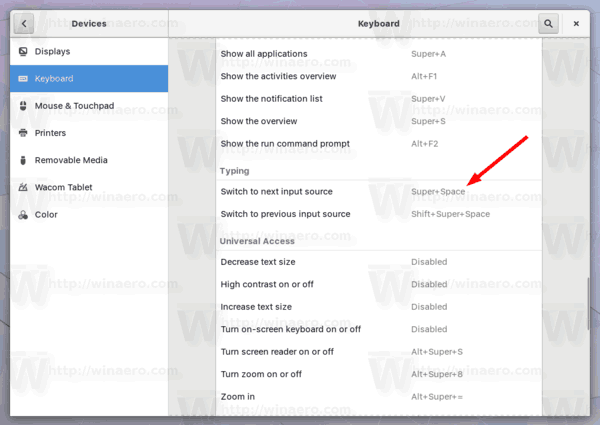
Dort können Sie die Tastenfolge beliebig ändern, die Ihren Vorlieben entspricht. Der Konfigurationsdialog erlaubt dem Benutzer jedoch nicht, einen einzelnen Schlüssel einzustellen und erfordert die Eingabe einer Sequenz.
Ich persönlich bevorzuge es, die installierten Tastaturlayouts mit einer einzigen Taste zu wechseln. Ich verwende dafür die richtige Control-Taste und finde sie sehr praktisch. Sehen wir uns an, wie dies in Gnome 3 konfiguriert werden kann.
So legen Sie eine einzelne Tastenkombination zum Ändern des Tastaturlayouts in Gnome 3 fest, Mach Folgendes.
- Installieren Sie die dconf-editor-App. Abhängig von Ihrer Distribution ist es möglicherweise nicht sofort installiert. wurde nicht installiert. Siehe den Artikel Flags für MATE-Tastaturlayout-Anzeige aktivieren um zu erfahren, wie man es installiert.
- Starten Sie den dconf-Editor. Es ist in Aktivitäten zu finden.
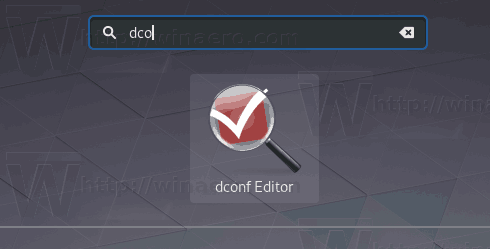
- Gehen Sie im dconf-editor zu org > gnome > Desktop > Eingabequellen. Siehe Screenshot.

- Sie sehen die Zeile xkb-options. Genau das brauchen wir. Setzen Sie diesen Wert auf das gewünschte Format: ['value1','value2']. Der Parameter ist ein String-Array zum Speichern klassischer xkb-Optionen. In meinem Fall (rechte STRG zum Umschalten zwischen Tastaturlayouts) werde ich den folgenden Wert angeben: ['grp: rctrl_toggle'].
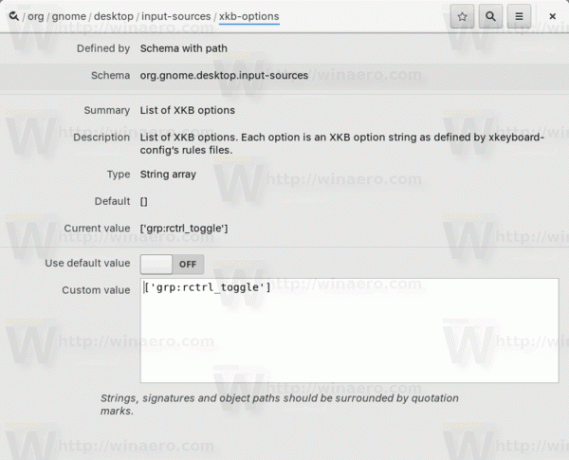
Das ist alles. Andere Werte zum schnellen Nachschlagen:
- grp: ctrl_shift_toggle - Verwenden Sie die Tastenkombination Strg+Umschalt.
- grp: caps_toggle - Verwenden Sie die Feststelltaste.
- grp: win_switch - Beide Win-Tasten wechseln die Gruppe, während sie gedrückt werden
- grp: umschalten - Rechte Alt-Taste ändert Gruppe
- grp: lalt_toggle - Linke Alt-Taste ändert die Gruppe
- grp: caps_toggle - Feststelltaste ändert Gruppe
- grp: shift_caps_toggle - Shift+CapsLock ändert die Gruppe
- grp: shift_toggle - Beide Shift-Tasten zusammen ändern die Gruppe
- grp: alts_toggle - Beide Alt-Tasten zusammen ändern die Gruppe
- grp: ctrls_toggle - Beide Strg-Tasten zusammen ändern die Gruppe
- grp: ctrl_shift_toggle - Strg+Shift ändert die Gruppe
- grp: ctrl_alt_toggle - Alt+Strg ändert die Gruppe
- grp: alt_shift_toggle - Alt+Shift ändert die Gruppe
- grp: menu_toggle - Umschalten mit der Taste "Kontextmenü" auf Windows-Tastaturen
- grp: lwin_toggle - Umschalten mit der linken Win-Taste auf Windows-Tastaturen
- grp: rwin_toggle - Umschalten mit der rechten Win-Taste auf Windows-Tastaturen
- grp: lshift_toggle - Linke Umschalttaste wechselt die Gruppe
- grp: rshift_toggle - Rechte Umschalttaste ändert Gruppe
- grp: lctrl_toggle - Linke Strg-Taste wechselt die Gruppe
- grp: rctrl_toggle - Rechte Strg-Taste ändert die Gruppe
- grp_led - Verwenden Sie die Tastatur-LEDs, um den Gruppenwechsel anzuzeigen
- grp_led: num - Num_Lock LED zeigt Gruppenwechsel an
- grp_led: Kappen - Caps_Lock LED zeigt Gruppenwechsel an
- grp_led: scrollen - Scroll_Lock LED zeigt Gruppenwechsel an
In Verbindung stehende Artikel:
GNOME Layout Manager: Holen Sie sich Windows 10, macOS oder Ubuntu in Gnome 3